
ねぇねぇ、スマートフォンの上にずっとカセットテープのマークが表示されているだけどなんだろう?

あー、これは伝言メモですね。
この記事では、auのシニア向けスマホBASIOを例に、「伝言メモ」について解説します。
1. 通知バーの表示を確認する
通知バーの左のアイコンは、通知画面を表示すると詳細を確認できます。
しかし、右のアイコンは知っていないと意味がわかりません。
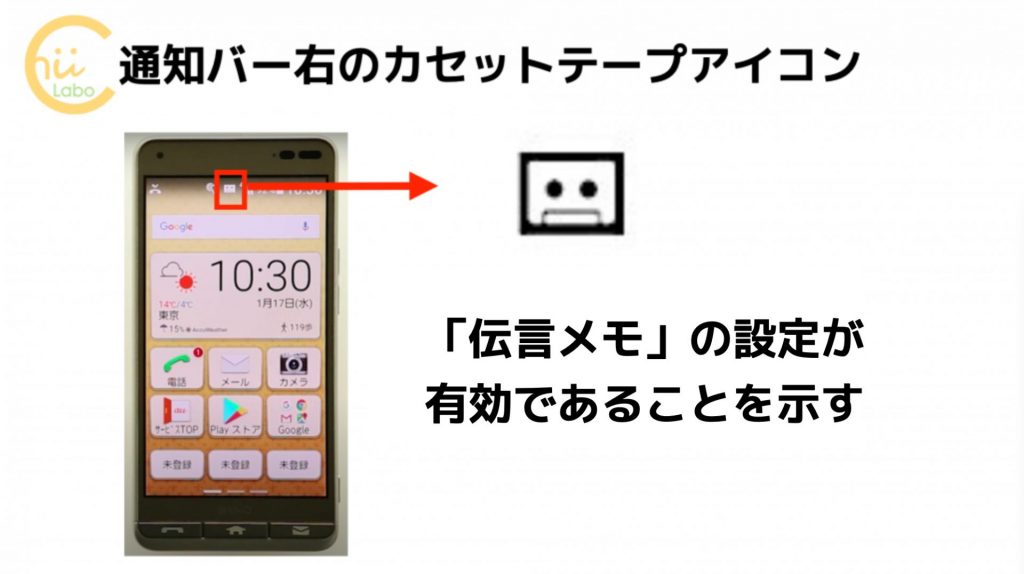
この通知バーのカセットテープのアイコンは、「伝言メモ」の設定が「オン」であることを示しています。
「伝言メモ」は留守番電話機能です。有効しておくと、電話を着信できなかったときに、音声メモを録音することができます。

通知バーの右側のアイコンは、設定状態を示すので、基本的には消せません。
2. 伝言メモを確認する手順
伝言メモを確認するのは「電話」アプリからです。
- 「電話」アプリを起動する
- 「メニュー」ボタンをタップする
- 「伝言メモ」を選びます
- 「伝言メモリスト」を選びます
- 一覧から再生したい伝言を選びます
- 「再生」ボタンを押して、音声を再生します。

「メニュー」の中に「伝言メモ」項目があります。

2-1. 補足:着信履歴でも確認できる
実は、伝言メモが残されていることは、着信履歴でも確認できます。
着信相手の名前の左のアイコンをみてください。「伝言」のマークになっています。
この着信相手をタップすると、「伝言メモを再生」ボタンがありますので、ここで再生画面を表示することができます。

3. 【まとめ】通知バー右のアイコンは機種独自の機能
通知バーの右に表示されるアイコンは、機種独自の機能が多いです。
今回は「BASIO カセットテープのアイコン」などで検索し、「伝言メモ」であることがわかりました。
そのうえで、「BASIO 伝言メモ 使い方」と検索し直すことで、知りたい操作方法にたどり着くことができます。

BASIOはBASIO4だけでなく、古い機種の情報もあって、画面がちょっとずつ違います。ただ、実際には画面が多少違っていても、自分の手元のスマートフォンを操作しながら探すことができると思います。
こちらもどうぞ

消せない通知があるのはなぜ? 【BASIOの通知画面の見方】
画面上のアイコンが気になるんだけど、どうすればすっきりする?今回は、BASIOを例に通知画面の見方と削除の仕方をみていきましょう。通知画面は上からスライドするBASIOの通知画面を表示するには、画面上端からスライドして引っ張り出します。通知の一覧が表示されるので、確認したら右にスライドして消すことができます。通知はタッチすると、通知を出しているアプリに切り替わり、詳細を見ることができます。セキュリティアプリなど「どうしても初期設定が必要なもの」、天気アプリなど「常に表示する設...
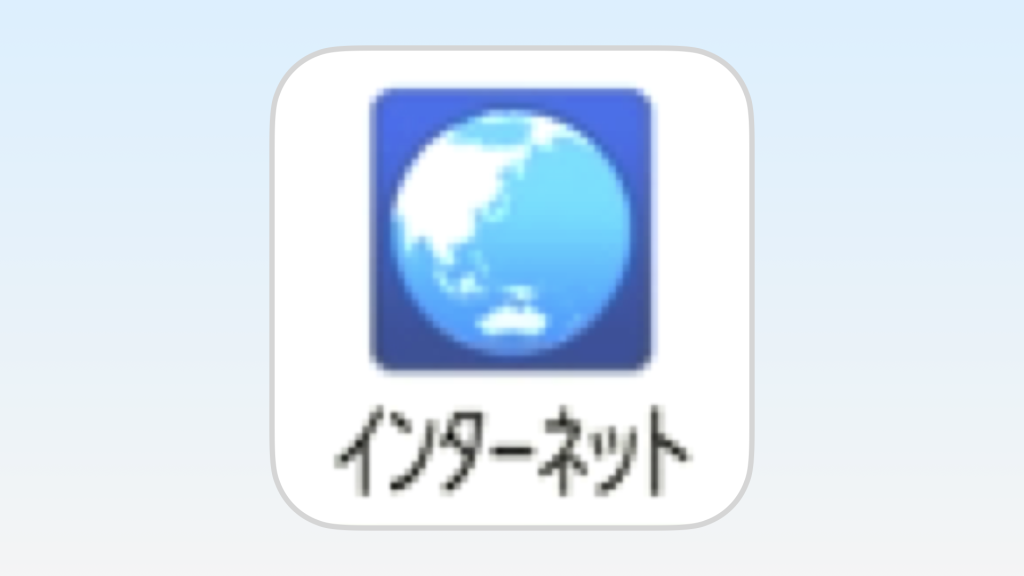
インターネットの検索の基本(かんたんスマホBASIOの場合)
今回は、auのかんたんスマホBASIOを例に、インターネット検索の仕方を説明していきます。インターネット検索の手順BASIOの標準の「ブラウザ」、つまりインターネットを見るアプリは、「インターネット」アプリという名前です。地球儀の絵柄がアイコンになっています。検索の手順ホーム画面から「インターネット」 アプリをタッチします画面上の「アドレスバー」をタッチしますもとのアドレスはいったん削除して、キーワードを入力します。キーワードが入力できたら「実行」をタップします。画面上部の「...
QRコードを読み込むと、関連記事を確認できます。





